Diese Art der Einrückung könnte sich für manche Nutzer als schwierig erweisen. Diese Anleitung zeigt Ihnen, wie Sie einen hängenden Einzug in Google Text & Tabellen erstellen. Anstatt auf die Tabulatortaste zu drücken, in der Hoffnung, dass der Einzug erscheint, lesen Sie weiter, um zu erfahren, wie Sie dies richtig machen. Lassen Sie uns gleich loslegen.
Inhaltsübersicht
Was ist ein hängender Einzug?

Auch Outdent genannt, ist dies eine der vielen Textformatierungsoptionen, die heute verwendet werden. Bei diesem Formatierungsstil wird nur der Anfang eines Absatzes am linken Rand ausgerichtet. Andere Zeilen desselben Abschnitts werden vom linken Rand um einen Wert von mindestens 0,5 Zoll eingerückt.
Der Formatierungsansatz für den hängenden Einzug in Google Text & Tabellen unterscheidet sich von der Standardform. Dies ist daran zu erkennen, dass die erste Zeile eines Absatzes zum/vom linken Rand verschoben wird.
Dieses Modell ist in der Bibliothek der gängigsten akademischen Zitierweisen enthalten. Das sind die Stile MLA, APA und Chicago. Menschen, die sich nicht akademisch engagieren, finden diese Option in anderen schriftlichen Dokumenten nützlich. Sie ist über eine einfache Online-Suche zugänglich. In späteren Abschnitten dieses Textes wird erklärt, wie Sie in Google Docs für die Textverarbeitung einrücken können.
Wie Sie in Google Text & Tabellen einen hängenden Einzug erstellen: über die Symbolleiste
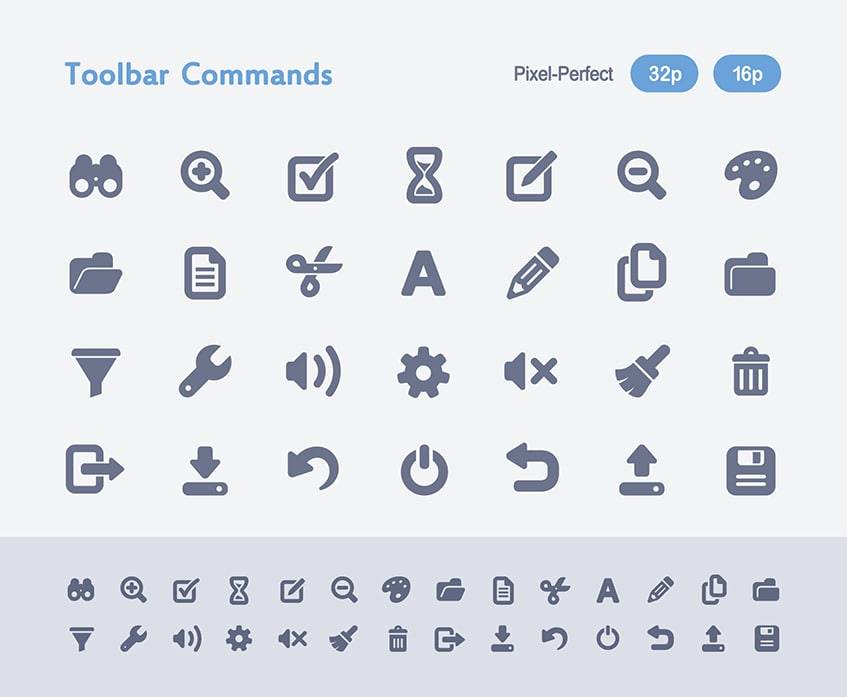
Die Symbolleiste ist bei der Formatierung eines Textes sehr nützlich. Gewünschte Anpassungen sind hier zugänglich. Hier sehen Sie, wie Sie das in Google Text & Tabellen tun können.
- Geben Sie https://docs.google.com/ in die Suchleiste eines beliebigen Browsers ein.
- Klicken Sie in der Symbolleiste auf "Leer", dann auf "Datei" und wählen Sie "Öffnen", um die Bibliothek zu öffnen, die das zu bearbeitende Dokument enthält.
- Öffnen Sie die ausgewählte Datei und setzen Sie den Cursor an den Anfang des Absatzes, der den Einzug erhält.
- Gehen Sie zu 'Format' auf der oberen Registerkarte 'Menüs'. Wählen Sie 'Ausrichten und Einrücken'.
- Gehen Sie runter zu 'Einrückungsoptionen'.
- Wählen Sie aus dem erscheinenden Dropdown-Fenster die Option "Hängen".
- Belassen Sie den Wert bei 0,50 Zoll, was der Standard ist.
- Klicken Sie auf 'Übernehmen', um zu sehen, wie der Absatz im Vergleich zu früheren Optionen abschneidet.
Hängender Einzug in Google Docs: die Lineal-Methode

Dies ist eine der Methoden zum Einhängen von Einzügen in Google Text & Tabellen. Dabei wird das Lineal verwendet, um einen Abschnitt eines Textes eingerückt darzustellen. Fügen Sie Text nur am Ende von Absätzen ein, um Unordnung zu vermeiden.
Um das Lineal sichtbar zu machen, wenn es anfangs nicht sichtbar ist, gehen Sie wie folgt vor:
- Klicken Sie in der Symbolleiste auf 'Ansicht'.
- Aktivieren Sie die Option 'Lineal anzeigen', um es sichtbar zu machen.
Hier erfahren Sie, wie Sie in Google Text & Tabellen mit dem Lineal einen hängenden Einzug erstellen:
- Markieren Sie das richtige Segment, an dem Sie arbeiten möchten.
- Gehen Sie zum Lineal und ziehen Sie die Einzugssteuerung (umgedrehtes Dreieck) nach rechts.
- Passen Sie das Maß zur Zufriedenheit an (normalerweise sind es 0,50 Zoll).
- Ziehen Sie das rechteckige blaue Randsteuerelement zurück an die frühere Position des Einzugssteuerelements.
- Der markierte Text sollte nun den gewünschten Formatierungsstil aufweisen.
Wie man in Google Text & Tabellen einen hängenden Einzug erstellt: die Tastenkombination Return+Shift
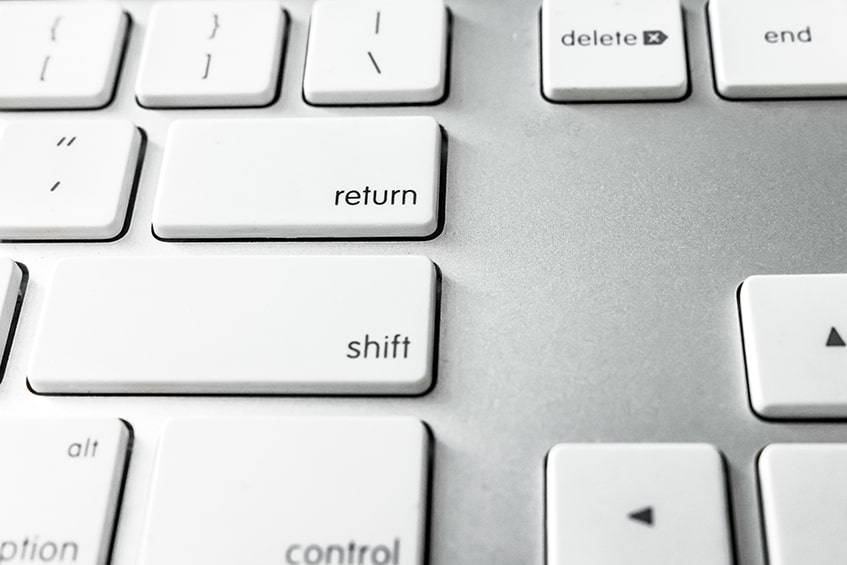
Alle oben genannten Methoden sind richtig. Aber sie mögen kompliziert und verwirrend erscheinen. Diese besondere Methode macht sie leichter zugänglich. Mit ein paar Tastenkombinationen auf einem PC oder Mac kann man dies ganz ohne Stress schaffen. Hier erfahren Sie, wie Sie Zitate und andere Dokumente einrücken:
- Markieren Sie den gewünschten Absatz mit dem Cursor.
- Drücken Sie die Tasten 'Shift' + 'Return', um einen unsichtbaren Zeilenumbruch zu erzeugen.
- Tippen Sie auf die 'Tab'-Taste, um die Einstellung zu übernehmen.
Häufig gestellte Fragen
Wie wird die erste Zeile eines Absatzes in Google Docs eingerückt?
Wenn Sie in Google Text & Tabellen einen hängenden Einzug verwenden, ist das Hinzufügen eines benutzerdefinierten Einzugs am Anfang eines Absatzes sehr viel einfacher. Hier sehen Sie, wie es geht:
- Setzen Sie den Cursor auf die gewünschte erste Zeile.
- Navigieren Sie zum Menü 'Format', das sich oben auf der Seite befindet.
- Klicken Sie auf 'Ausrichten & Einrücken' | 'Einrückungsoptionen'.
- Bewegen Sie das Fenster nach unten, um die Option 'Besonderer Einzug' anzuzeigen.
- Wechseln Sie von der Standardeinstellung 'Keine' zu 'Erste Zeile'.
- Passen Sie den Standardwert von 0,5 Zoll an, falls gewünscht.
- Wählen Sie 'Übernehmen'.
Wie ändern Sie den Absatzabstand in Google Docs?
Wenn der Absatzabstand in einem Dokument unerwünscht ist, können Sie ihn ändern:
- Bewegen Sie den Cursor an die Stelle, an der der betreffende Absatz beginnt - vor dem ersten Buchstaben.
- Gehen Sie zu den Optionen 'Format' | 'Zeilenabstand'.
- Wählen Sie eine der Optionen 'Einfach', '1,15', '1,5' oder 'Doppelt' aus, um den Absatzabstand zu ändern.
Warum lässt Google Drive mich die zweite Zeile nicht einrücken?
Die zweite und die folgenden Zeilen eines Absatzes können nicht eingerückt werden, da das Programm so programmiert ist, dass es immer die erste Zeile einrückt. Sie können jede der oben genannten Methoden verwenden.
Schaffen Sie mehr im Jahr 2023!
Der hängende Einzug in Google Text & Tabellen ist plattformübergreifend nutzbar, genau wie die E-Mail-Plattform von Google. Mit seiner markanten blauen und schwarzen Farbe ist es ein ziemlich nützliches Tool für die Textverarbeitung im Jahr 2023. Es bleibt abzuwarten, ob dies auch auf die E-Mail-Plattform von Google ausgeweitet wird, wer weiß?
Welche der oben genannten Methoden kommt Ihnen am bekanntesten vor und welche möchten Sie verwenden?








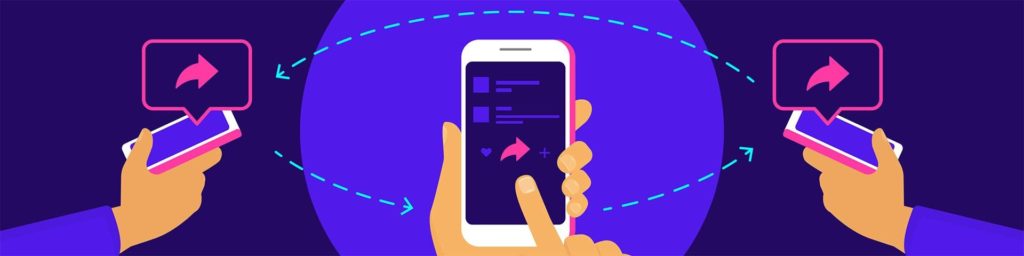
Kommentare